


KeyShot综合应用实战教程,教你完美结合ZBrush打造惊艳的效果图
KeyShot软件为什么如此受欢迎,为人所追捧,不仅仅是因为其强大的渲染功能及效果,而且能够与其他设计软件结合完成各种不可思议的效果及设计。下面优概念工业设计为大家分享的KeyShot渲染实战图文教程,就是一篇KeyShot综合应用实战教程,教你完美结合ZBrush打造惊艳的效果图,一起来看看KeyShot与ZBrush强强联合带来的神奇的效果吧!
ZBrush是一款优秀的3D图形绘制软件,可雕刻各种现实中存在的或者想象的角色,常与KeyShot3D渲染软件完美结合,创建惊人的视觉效果。今天我们就来给大家举个例子,先用ZBrush雕刻一个风格化的草莓角色,再利用KeyShot进行完美渲染。
下图是ZBrush雕刻的草莓角色ZBrush从头开始雕刻风格化的草莓角色,还没有使用KeyShot进行渲染。

运行KeyShot,打开从ZBrush导出的草莓Obj文件。首先会出现如下窗口,在Advanced(高级)菜单下面,勾选Keep Individual Parts(保留单个部件)然后选择Group by Materials。
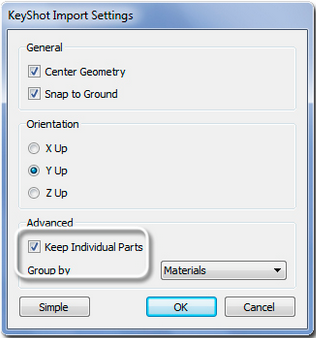
草莓模型将出现在屏幕上,但方向是错误的,要纠正模型的方向,将光标放在模型上,右击然后选择Move Object (移动对象)选项。
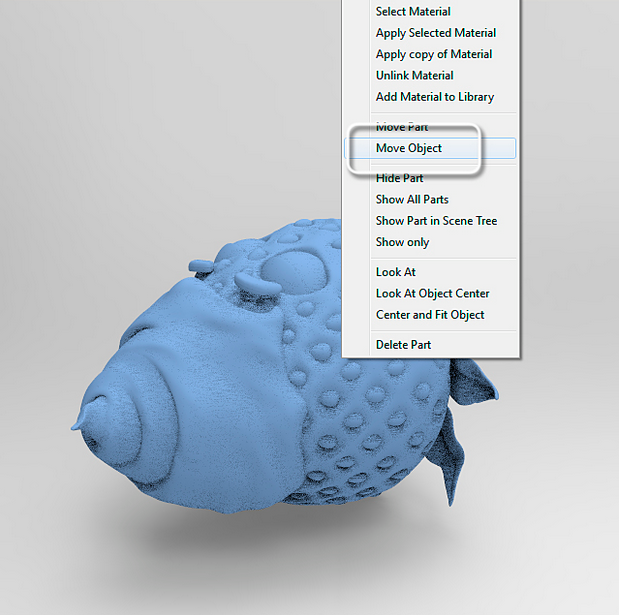
屏幕底部会出现一个小的菜单,选择Rotate(旋转)选项,然后使用旋转控制器旋转模型。
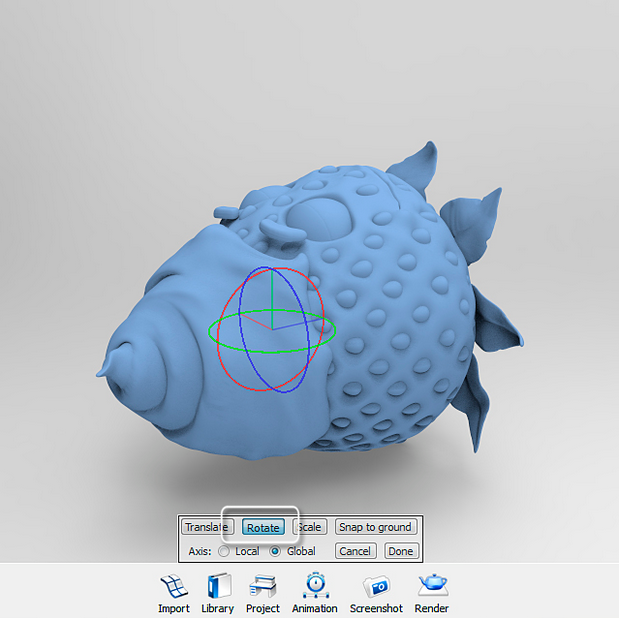
接着选择Translate(平移)选项,再使用箭头平移模型将其放在地面上。
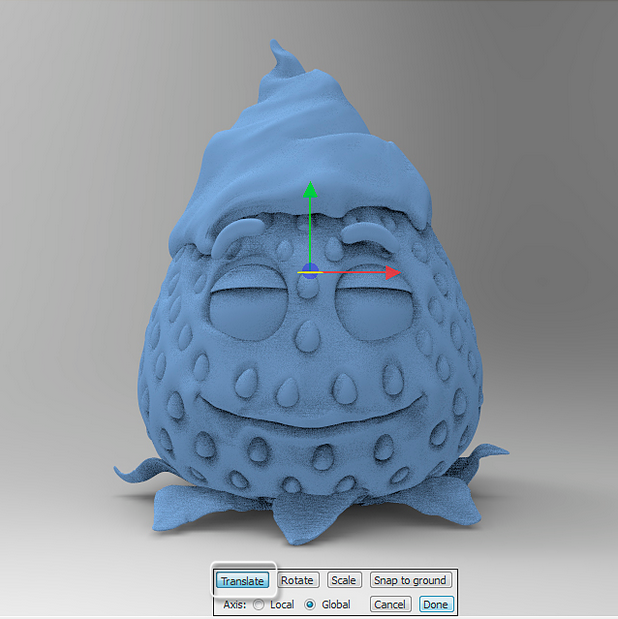
接下来开始分配材质。首先最好分离模型的每一个部分,这样才好给每个部分分配不同的材质,将光标放在需要的部件上,右击鼠标,选择Unlink Material(分离材质),其他部件也这样操作。
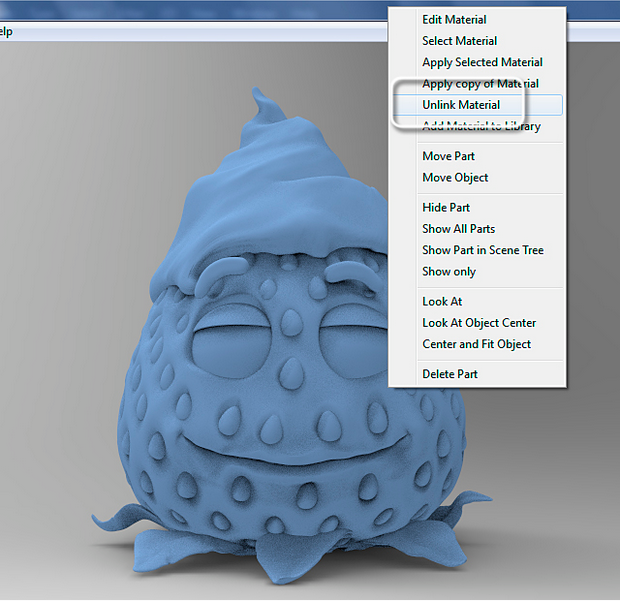
在KeyShot里附加材质非常简单,打开Library(库)菜单,选择Materials(材质)选项卡,然后将选中的材质拖到需要的部件上,针对草莓身体部分,可以选择Paint材质:Paint - gloss red。
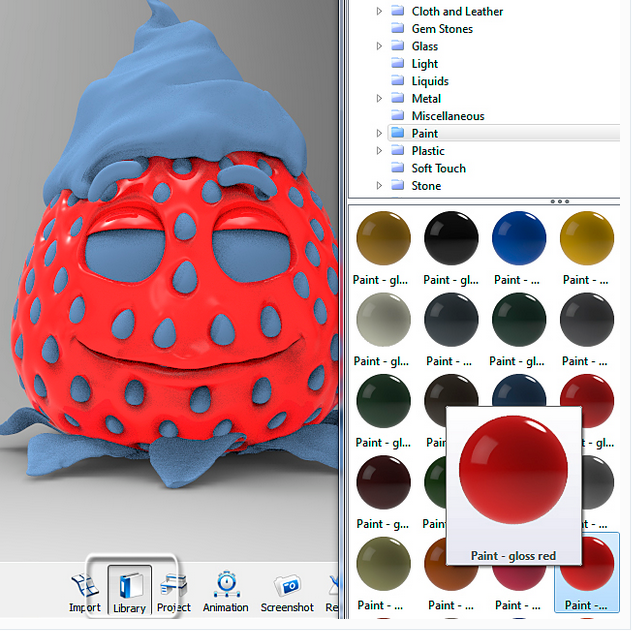
要想赋予表面更加粗糙的外观,双击分配了材质的部件,Project(项目)菜单将打开,在Material Tab(材质选项卡) > Texture Tab(纹理选项卡)里,勾选Bump(凹凸)纹理框,弹出一个浏览器选定该纹理,Cast_Iron_Bump将实现我们的目标。
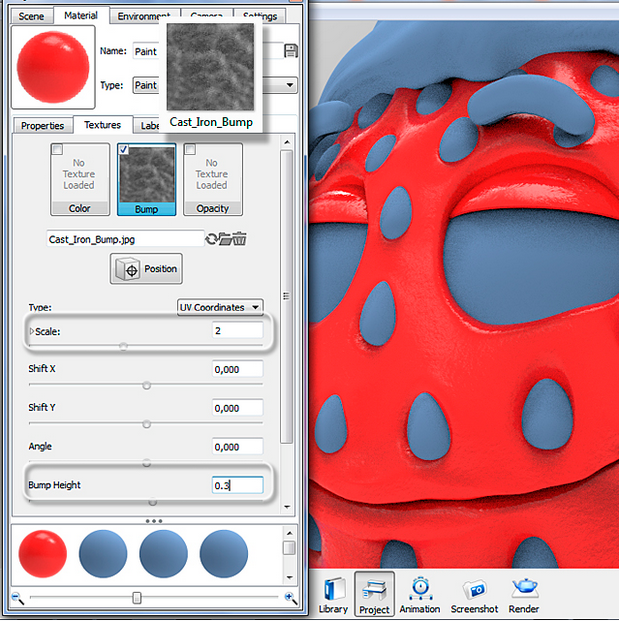
再一次重复相同的操作分配材质给草莓种子,这一次选择Wood(木质)材质:Light Oak。
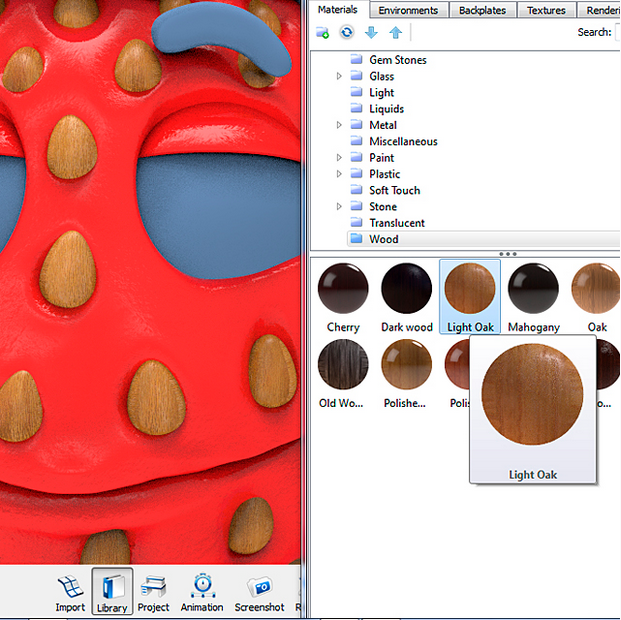
巧克力帽子和眉毛也使用上面同样的方法,选择Paint - gloss deep red材质。
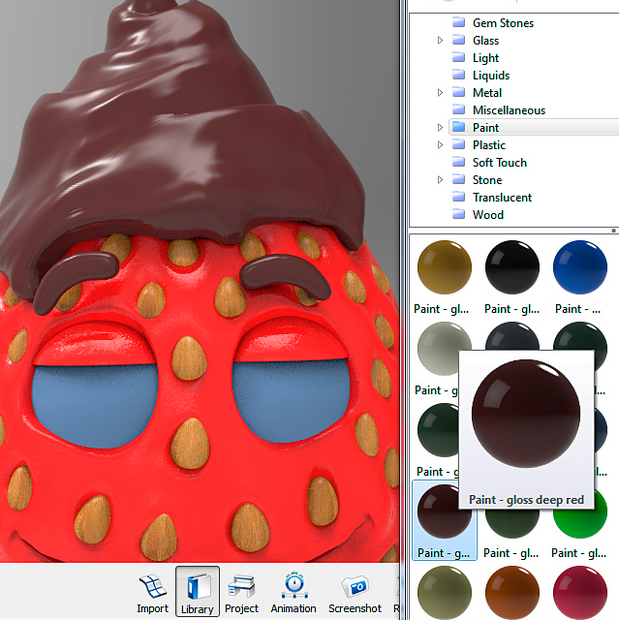
双击目标部件,在Material Tab(材质选项卡) > Properties(属性)里,将Roughness(粗糙度)调整为0.060,让巧克力表面看起来不那么明亮。
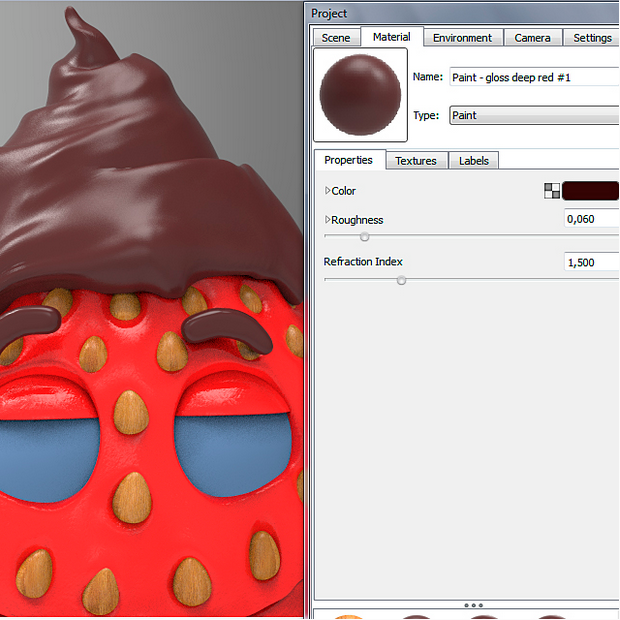
叶子部分选择Paint - matte green材质。
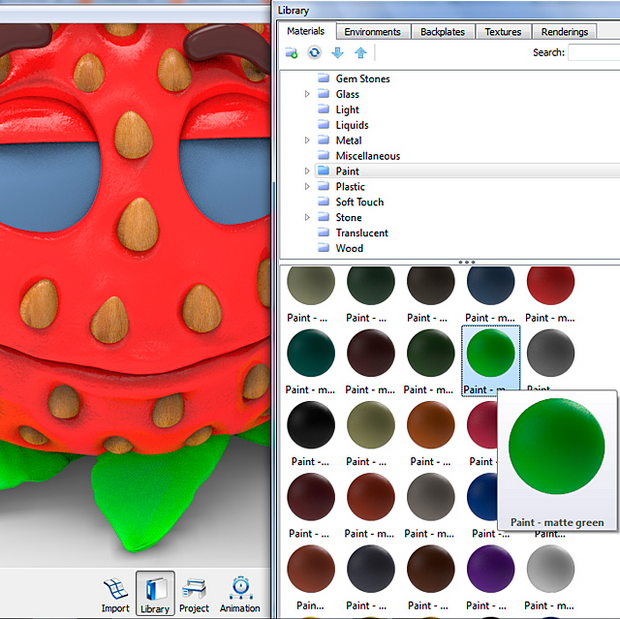
再次打开项目菜单,在Material Tab(材质选项卡) > Texture(纹理)里,勾选Color(颜色)复选框,然后浏览并选择叶子纹理,选择Box Map(盒贴图)选项将其应用到模型,最好激活Mapping Tool(映射工具)按钮稍微调整下盒贴图。
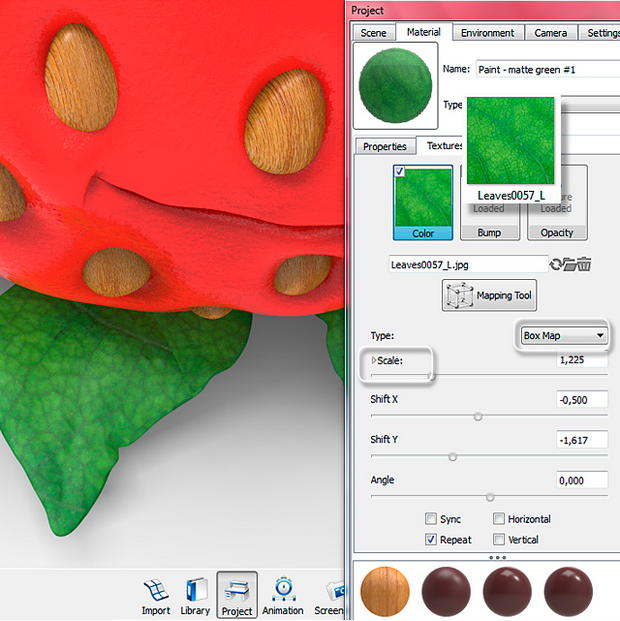
由于眼睛有两个球体,最好先隐藏眼角膜,以便分配材质到眼睛,将光标放到目标部件上,右击并选择Hide Part(隐藏部件)。
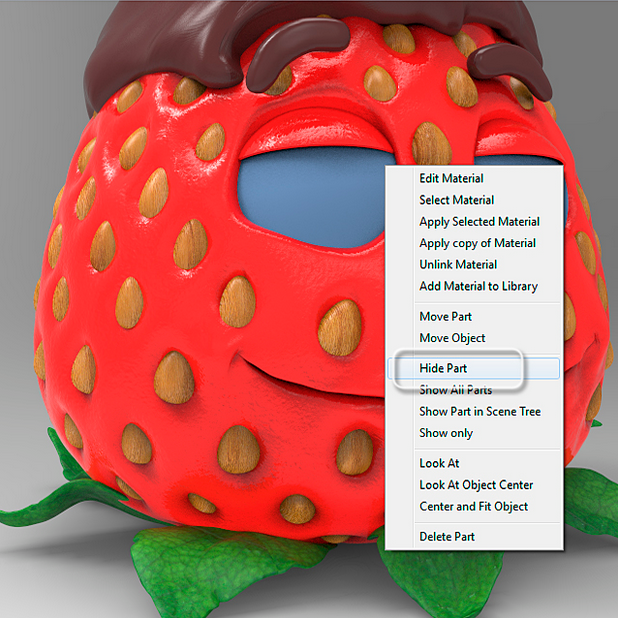
选择Paint - gloss cream 材质应用到眼球。
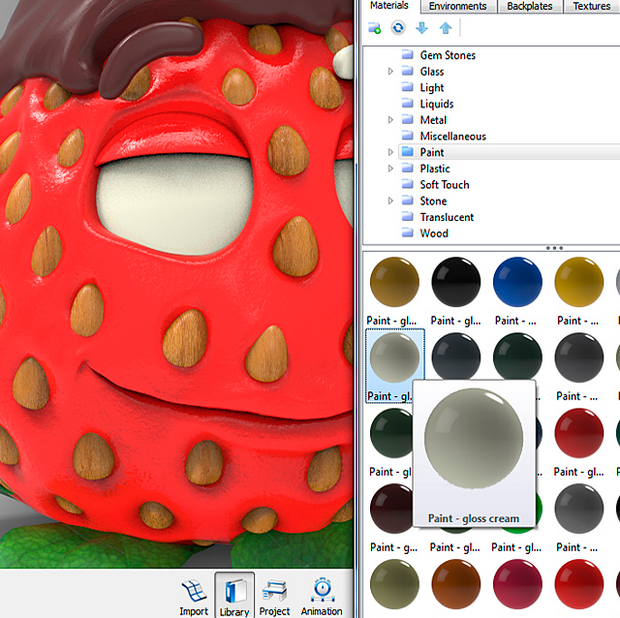
接下来进入项目菜单里的材质选项卡,在标签选项卡里,勾选Label(标签)复选框,浏览并选择眼睛纹理,调整Scale(比例),如下图所示,点击Position(位置)按钮将纹理放到适当的位置,纹理放好之后,取消激活Position工具选项,另一只眼睛重复相同的操作。
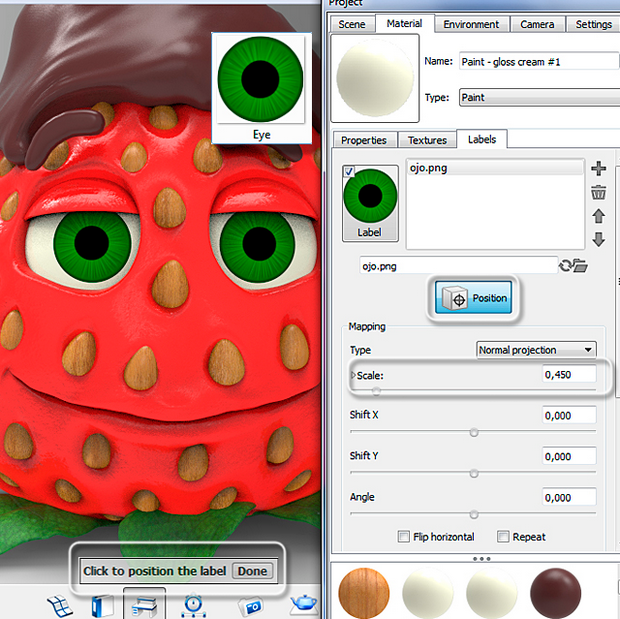
右击并选择Show All Parts(显示所有部件)再次让角膜可见,然后应用Glass basic white材质到角膜。
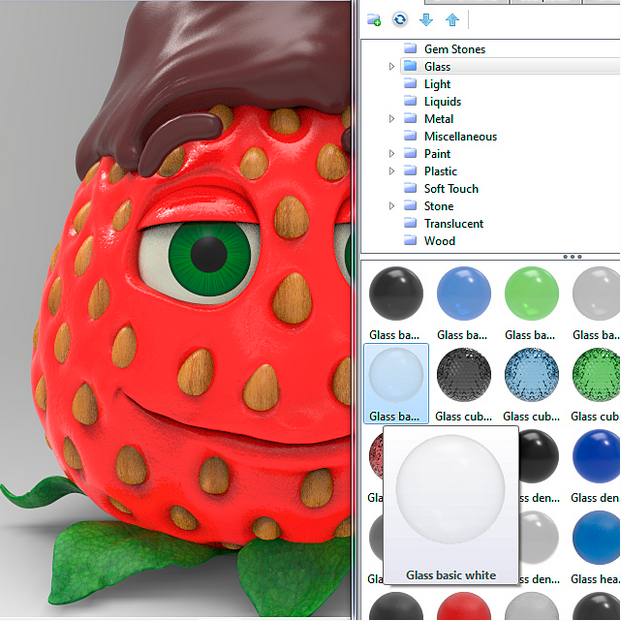
这里可以稍微移动下眼皮放大眼睛,将光标放到眼皮上,右击并选择Move Part(移动部件),然后使用Translate(平移)和Rotate(旋转)选项重新定位。
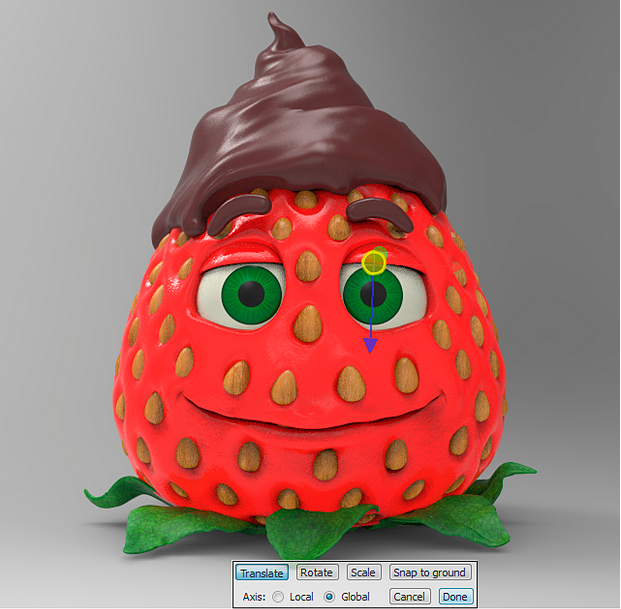
打开Library(库)菜单,进入Environments(环境)选项卡,通过双击Hdri Forest选择Hdri Forest。
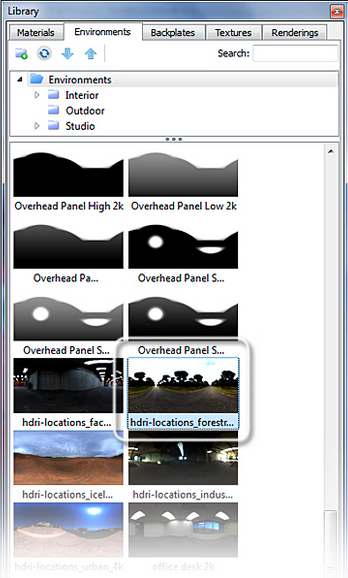
在项目菜单里,隐藏图像,用一个背景色替换掉它,然后应用如下设置到Environment(环境)控制。
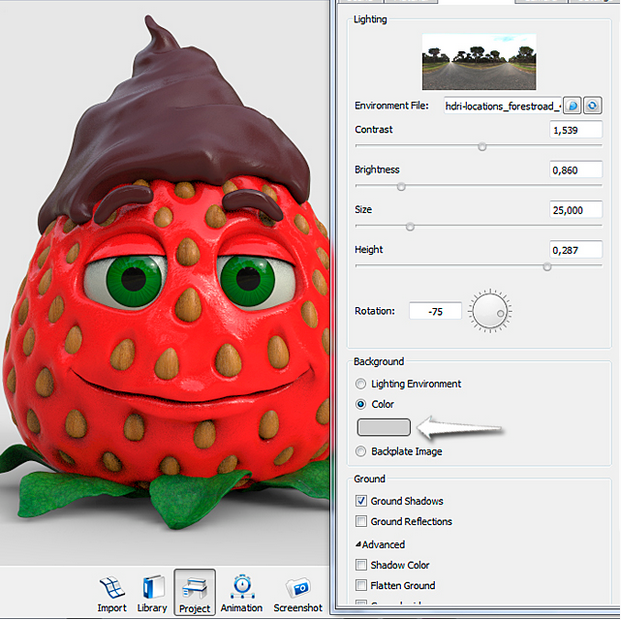
最后,准备好图像进行输出渲染,进入Render(渲染) > Render Settings(渲染设置),在Output(输出)菜单里,设置文件和分辨率,以及输出文件格式等。
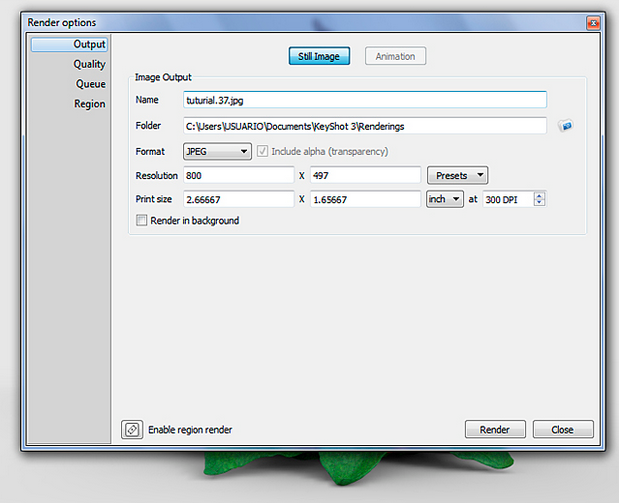
在Quality(质量)部分,可以看到最终渲染质量的所有相关元素。
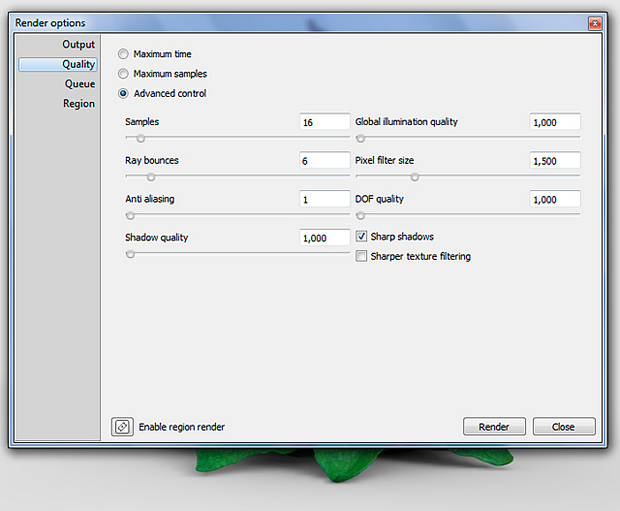
最终效果图如下:


ugainian官方微信
扫一扫,订阅最新资讯
留言
评论(共0条评论)